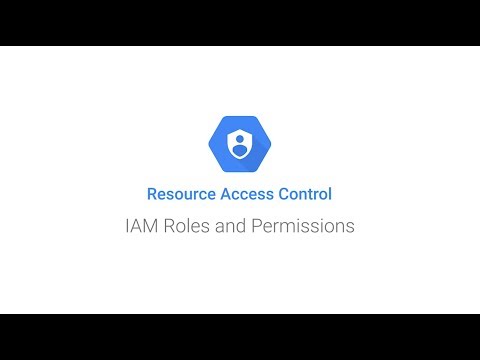IAM-Rolle mithilfe der Google Cloud Console gewähren
Mit der Google Cloud Console IAM-Rollen für Hauptkonten auf Projektebene zuweisen.
Im folgenden Video finden Sie eine kurze Anleitung:
Eine detaillierte Anleitung dazu finden Sie direkt in der Google Cloud Console. Klicken Sie dazu einfach auf Anleitung:
Hinweise
Google Cloud -Projekt erstellen
Für diese Kurzanleitung benötigen Sie ein neues Google Cloud -Projekt.
-
Ensure that you have the Project Creator IAM role
(
roles/resourcemanager.projectCreator). Learn how to grant roles. -
In the Google Cloud console, go to the project selector page.
-
Click Create project.
-
Name your project. Make a note of your generated project ID.
-
Edit the other fields as needed.
-
Click Create.
Prüfen, ob Sie die erforderlichen Rollen haben
-
In the Google Cloud console, go to the IAM page.
Go to IAM - Select the project.
-
In the Principal column, find all rows that identify you or a group that you're included in. To learn which groups you're included in, contact your administrator.
- For all rows that specify or include you, check the Role column to see whether the list of roles includes the required roles.
-
In the Google Cloud console, go to the IAM page.
IAM aufrufen - Wählen Sie das Projekt aus.
- Klicken Sie auf Zugriffsrechte erteilen.
-
Geben Sie im Feld Neue Hauptkonten Ihre Nutzer-ID ein. Das ist in der Regel die E‑Mail-Adresse eines Google-Kontos.
- Wählen Sie in der Liste Rolle auswählen eine Rolle aus.
- Klicken Sie auf Weitere Rolle hinzufügen, wenn Sie weitere Rollen zuweisen möchten.
- Klicken Sie auf Speichern.
Make sure that you have the following role or roles on the project: Project IAM Admin
Check for the roles
Grant the roles
APIs aktivieren
Enable the IAM and Resource Manager APIs.
Roles required to enable APIs
To enable APIs, you need the Service Usage Admin IAM
role (roles/serviceusage.serviceUsageAdmin), which
contains the serviceusage.services.enable permission. Learn how to grant
roles.
IAM-Rolle erteilen
Weisen Sie einem Hauptkonto die Rolle „Logbetrachter“ für das Projekt zu.
Rufen Sie in der Google Cloud Console die Seite IAM auf.
Wählen Sie Ihr neues Projekt aus.
Klicken Sie auf Zugriff erlauben.
Geben Sie eine Kennung für das Hauptkonto ein. Beispiel:
my-user@example.comSuchen Sie im Drop-down-Menü Rolle auswählen nach Loganzeige und klicken Sie dann auf Loganzeige.
Klicken Sie auf Speichern.
Prüfen Sie, ob das Hauptkonto und die entsprechende Rolle auf der IAM-Seite aufgeführt sind.
Sie haben einem Hauptkonto erfolgreich eine IAM-Rolle zugewiesen.
Auswirkungen von IAM-Rollen beobachten
Prüfen Sie mit den folgenden Schritten, ob das Hauptkonto, dem Sie eine Rolle zugewiesen haben, auf die erwarteten Seiten in derGoogle Cloud -Konsole zugreifen kann:
Senden Sie die folgende URL an das Hauptkonto, dem Sie die Rolle im vorherigen Schritt zugewiesen haben:
https://console.cloud.google.com/logs?project=PROJECT_IDDiese URL leitet das Hauptkonto zur Seite Log-Explorer für Ihr Projekt weiter.
Prüfen Sie, ob das Hauptkonto die URL öffnen und ansehen kann.
Wenn das Hauptkonto versucht, eine andere Seite in der Google Cloud Console zu öffnen, auf die es keinen Zugriff hat, wird eine Fehlermeldung angezeigt.
Hauptkonto zusätzliche Rollen zuweisen
Gewähren Sie dem Hauptkonto zusätzlich zur Rolle des Logbetrachters die Rolle „Compute-Betrachter“.
Rufen Sie in der Google Cloud Console die Seite IAM auf.
Suchen Sie die Zeile mit dem Hauptkonto, dem Sie eine weitere Rolle zuweisen möchten, und klicken Sie in dieser Zeile auf Hauptkonto bearbeiten .
Klicken Sie im Bereich Berechtigungen bearbeiten auf Weitere Rolle hinzufügen.


Suchen Sie im Drop-down-Menü Rolle auswählen nach Compute-Betrachter und klicken Sie dann auf Compute-Betrachter. Klicken Sie auf Speichern.
Klicken Sie auf Speichern.
Das Hauptkonto hat jetzt eine zweite IAM-Rolle.
IAM-Rollen entziehen
Mit den folgenden Schritten können Sie die Rollen, die Sie dem Hauptkonto in den vorherigen Schritten zugewiesen haben, widerrufen:
Suchen Sie die Zeile mit dem Hauptkonto, dem Sie Rollen zugewiesen haben, und klicken Sie in dieser Zeile auf Hauptkonto bearbeiten .
Klicken Sie im Bereich Berechtigungen bearbeiten auf das Löschen-Symbol neben den Rollen „Loganzeige“ und „Compute-Betrachter“.
Klicken Sie auf Speichern.
Sie haben beide Rollen für das Hauptkonto entfernt. Wenn der Nutzer versucht, die Seite Log-Explorer aufzurufen, wird die folgende Fehlermeldung angezeigt:
You don't have permissions to view logs.
Bereinigen
Mit den folgenden Schritten vermeiden Sie, dass Ihrem Google Cloud -Konto die auf dieser Seite verwendeten Ressourcen in Rechnung gestellt werden:
Führen Sie eine Bereinigung durch, indem Sie das Projekt löschen, das Sie für diese Kurzanleitung erstellt haben.
- In the Google Cloud console, go to the Manage resources page.
- In the project list, select the project that you want to delete, and then click Delete.
- In the dialog, type the project ID, and then click Shut down to delete the project.